文章目录
作为人工智能的新人,图像对抗是我完全陌生的东西,不过这将作为我毕业设计的题目。从现在开始,我将作为新人,分享在图像对抗中学习到的知识。有图像对抗就必须先学习深度学习,搭建出深度学习平台,所以我将一步一步学习。
今天给大家分享的是关于tensorflow环境的搭建,前期也是入了非常多的坑,安装过程异常曲折,因为深度学习近几年发展比较快,所以会出现各种各样版本问题。
Anaconda的安装
我在这里选用的是anaconda2019.10
- 1.官网下载【https://repo.anaconda.com/archive/】
- 2.清华源下载【https://mirrors.tuna.tsinghua.edu.cn/anaconda/archive/】
下载完成之后傻瓜式安装,记得勾选自动配置环境变量

然后打开conda prompt
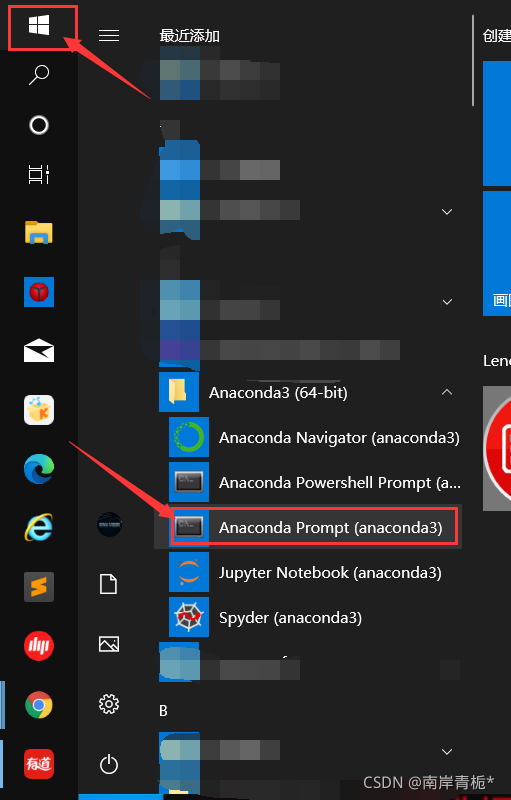
tensorflow 2.1安装
使用命令conda create -n TF2.1 python=3.7
目的:创建出名字为TF2.1的python虚拟环境

使用conda activate TF2.1进入TF2.1环境,然后安装tensorflow,pip install tensorflow==2.1
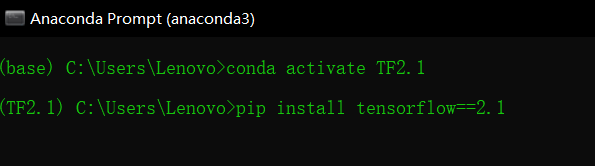
验证tensorflow是否安装成功,如果显示2.1.0说明安装成功了

然后打开anaconda,下载jupyter

修改jupyter默认路径(C盘比较大的同学也可以不用修改,因为自身电脑原因,所以对jupyter下存储文件路径进行修改)
jupyter notebook --generate-config这个命令的作用是生成 Jupyter notebook
的配置文件。如果你是第一次运行,会直接生成这个文件。如果曾经运行过这个命令,就会像下图一样问你时候要覆盖原来的文件。这个时候不用理会。我们的主要目的只是为了找到这个文件的路径。
找到 jupyter_notebook_config.py 的路径并打此文件。
找到 c.NotebookApp.notebook_dir 这个变量,将你希望的路径赋值给这个变量,并删除这一行前面的“#”。修改后如下
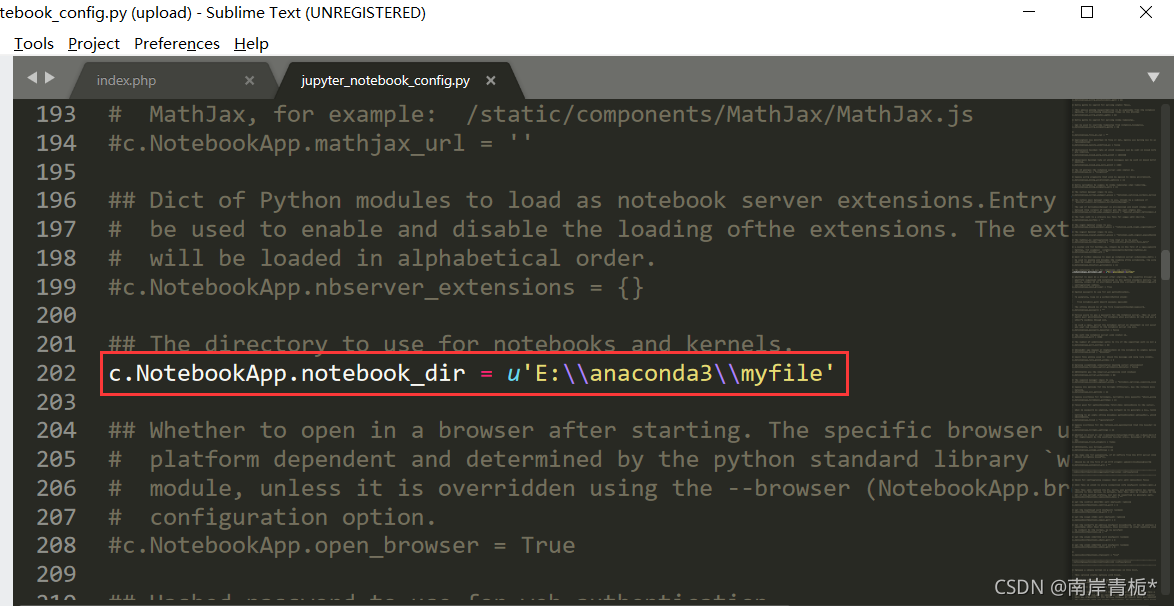
打开jupyter输入测试代码运行,检查环境是否出错
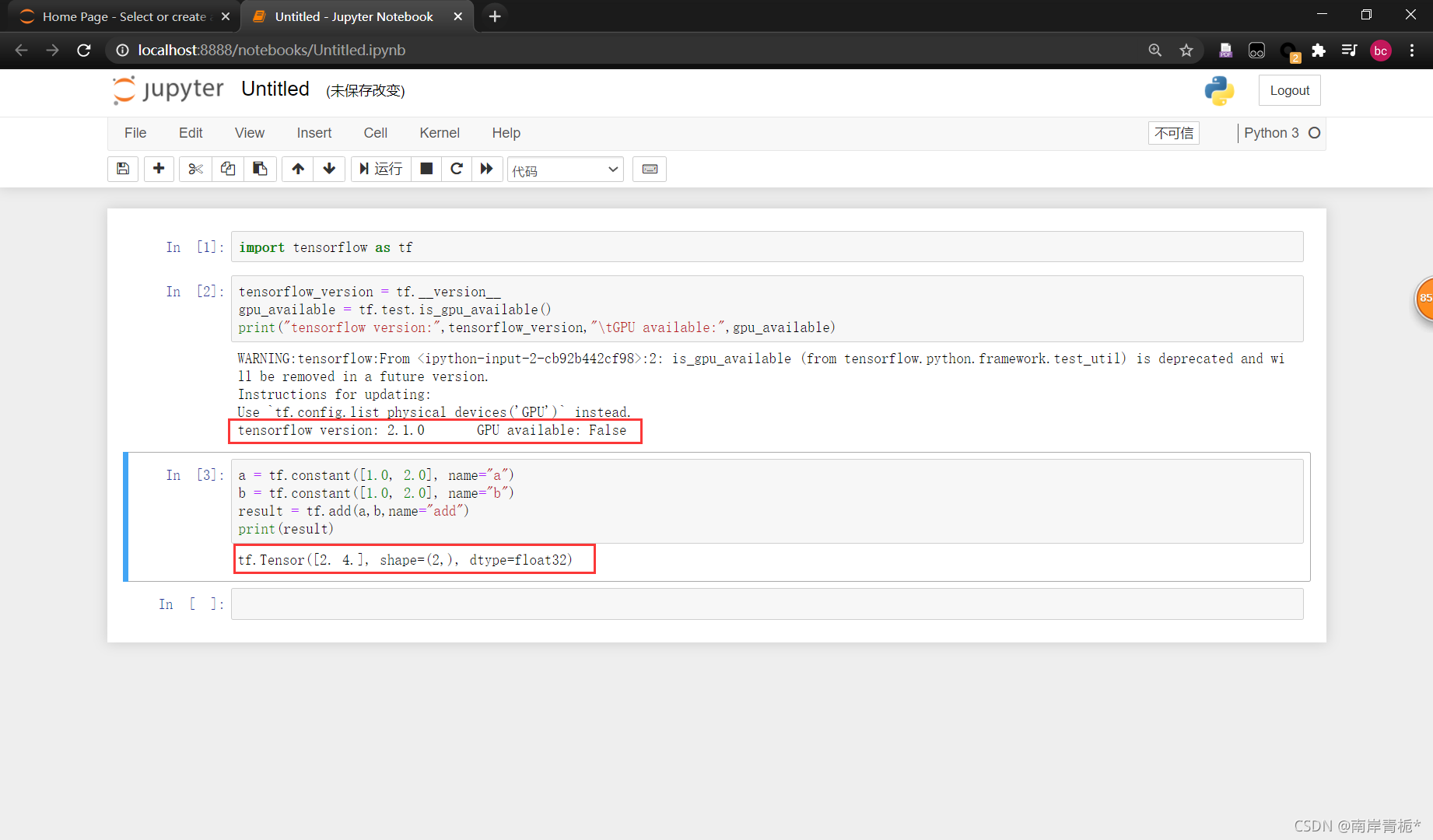
测试代码如下
import tensorflow as tf
tensorflow_version = tf.__version__
gpu_available = tf.test.is_gpu_available()
print("tensorflow version:",tensorflow_version,"\tGPU available:",gpu_available)
a = tf.constant([1.0, 2.0], name="a")
b = tf.constant([1.0, 2.0], name="b")
result = tf.add(a,b,name="add")
print(result)